Khác với Instagram phiên bản di động, phiên bản Instagram Windows 10 khá hạn chế và các tính năng không đầy đủ như trên phiên bản di động. Trong bài viết dưới đây Trung Tâm Đào Tạo Việt Á sẽ hướng dẫn các bạn cách sử dụng Instagram trên máy tính Windows 10 hiệu quả và nhanh chóng.
1. Sử dụng giao diện di động Instagram Web
Đôi khi bạn muốn thử trải nghiệm Instagram trên trình duyệt di động, hãy thử nghiệm với tính năng Device Toolbar của Chrome, Cốc Cốc.
Bước 1: Bạn truy cập Instagram bằng trình duyệt Chrome, Cốc Cốc. Sau đó nhấp chuột phải vào trang web và chọn Kiểm tra.
Bước 2: Các bạn tìm và nhấn vào biểu tượng Toggle Device Toolbar (1) => chọn thiết bị giả lập (2) => chọn tên thiết bị mà bạn muốn (3). Sau khi hoàn tất, hãy đóng bảng công cụ đó và F5 lại thử để trải nghiệm phiên bản di động mà bạn muốn.
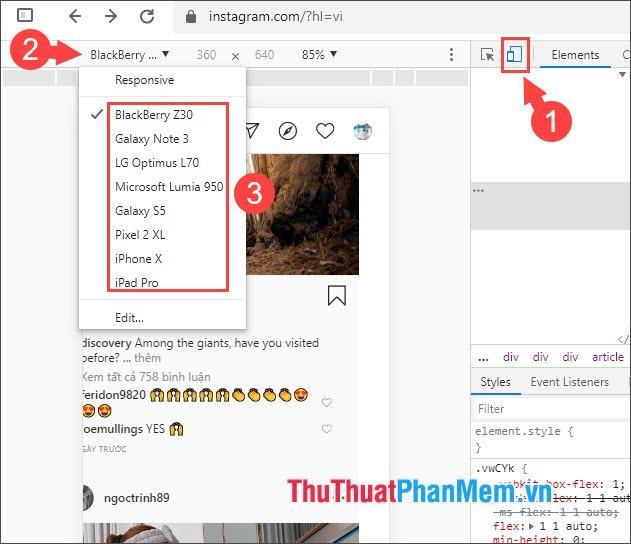
2. Sử dụng ứng dụng Instagram trên Windows Store
Bước 1: Vào menu Start (1) => Microsoft Store (2).
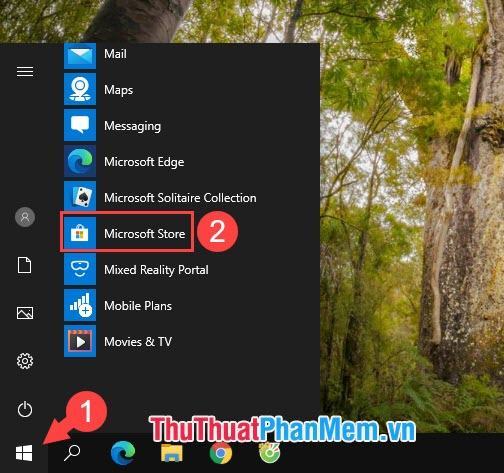
Bước 2: Bạn tìm kiếm với từ khóa Instagram (1) => chọn ứng dụng Instagram (2) và tiến hành tải về, cài đặt.
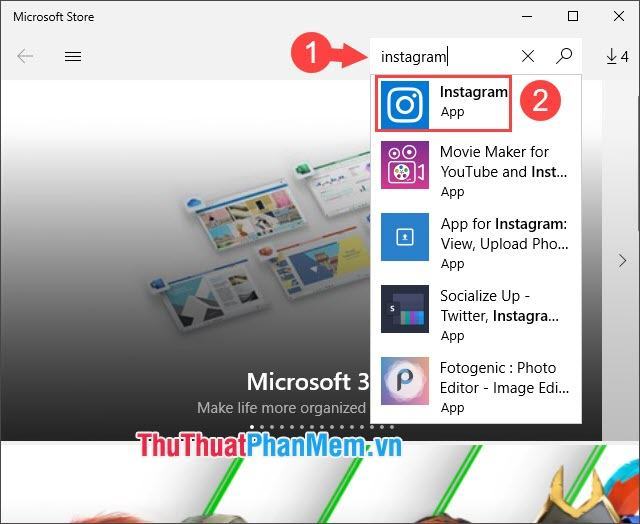
Bước 3: Sau khi cài đặt xong, bạn nhập tài khoản (1) và Log In (2).
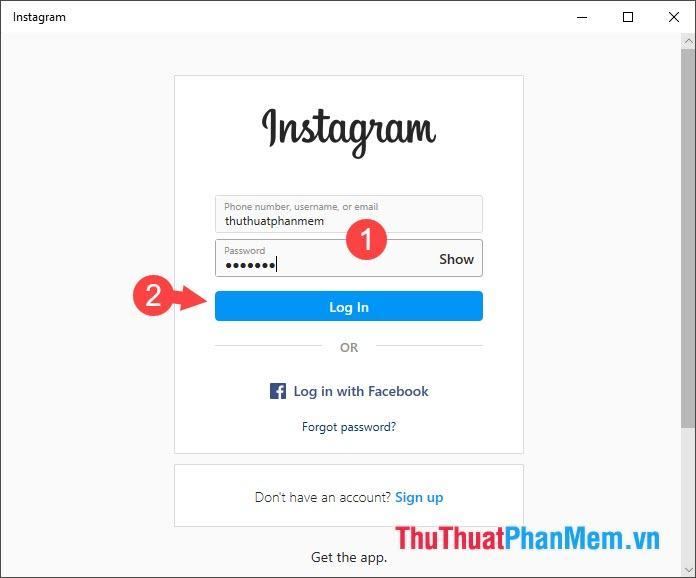
Bước 4: Bạn bắt đầu sử dụng tên Instagram Windows 10 thôi. Trên phiên bản Windows 10, các chức năng chính được chia thành các phần như hình bên dưới. Trong đó:
Mục (1): Theo thứ tự từ trái qua phải (Trang chủ, Tin nhắn, Khám phá, Hoạt động, Hồ sơ)
Mục (2): Search dùng để tìm kiếm các tài khoản Instagram khác
Phần (3) bao gồm các nút tương tác như Thích bình luận chia sẻ
Mục (4) dùng để lưu bài viết
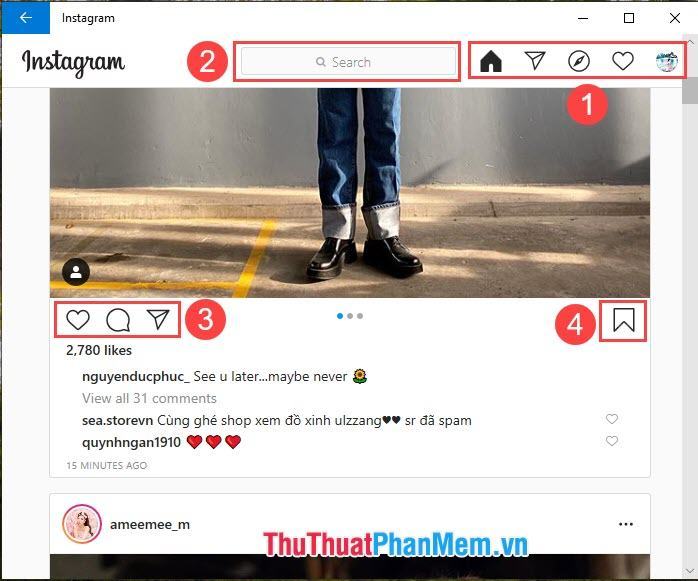
3. Sử dụng Instagram cho Android qua giả lập
Nếu muốn sử dụng Instagram trọn vẹn, chúng ta chỉ còn cách sử dụng các giả lập Android như BlueStack, NoxApp. Bạn chỉ cần tải xuống bất kỳ trình giả lập Android nào, đăng nhập và tải xuống Instagram từ Play Store và tận hưởng.
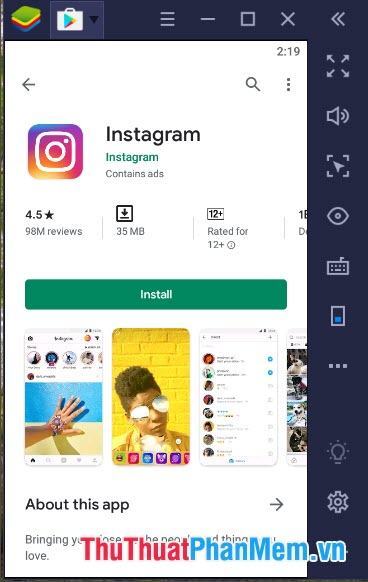
Với Instagram phiên bản Android, bạn có thể truy cập ảnh và tải ảnh lên nhanh chóng bằng các phím tắt trên màn hình.
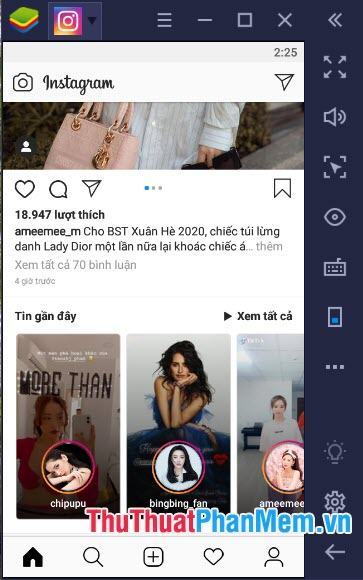
Với các cách sử dụng Instagram trên Windows 10, bạn có thể lựa chọn cách phù hợp nhất với mình để sử dụng hoặc thay đổi theo nhiều cách khác nhau để làm mới trải nghiệm của mình. Chúc may mắn!
Bạn thấy bài viết Cách sử dụng Instagram trên máy tính Windows 10 có đáp ướng đươc vấn đề bạn tìm hiểu không?, nếu không hãy comment góp ý thêm về Cách sử dụng Instagram trên máy tính Windows 10 bên dưới để vietabinhdinh.edu.vn có thể thay đổi & cải thiện nội dung tốt hơn cho các bạn nhé! Cám ơn bạn đã ghé thăm Website: vietabinhdinh.edu.vn
Nhớ để nguồn bài viết này: Cách sử dụng Instagram trên máy tính Windows 10 của website vietabinhdinh.edu.vn
Chuyên mục: Kiến thức chung
Tóp 10 Cách sử dụng Instagram trên máy tính Windows 10
#Cách #sử #dụng #Instagram #trên #máy #tính #Windows
Video Cách sử dụng Instagram trên máy tính Windows 10
Hình Ảnh Cách sử dụng Instagram trên máy tính Windows 10
#Cách #sử #dụng #Instagram #trên #máy #tính #Windows
Tin tức Cách sử dụng Instagram trên máy tính Windows 10
#Cách #sử #dụng #Instagram #trên #máy #tính #Windows
Review Cách sử dụng Instagram trên máy tính Windows 10
#Cách #sử #dụng #Instagram #trên #máy #tính #Windows
Tham khảo Cách sử dụng Instagram trên máy tính Windows 10
#Cách #sử #dụng #Instagram #trên #máy #tính #Windows
Mới nhất Cách sử dụng Instagram trên máy tính Windows 10
#Cách #sử #dụng #Instagram #trên #máy #tính #Windows
Hướng dẫn Cách sử dụng Instagram trên máy tính Windows 10
#Cách #sử #dụng #Instagram #trên #máy #tính #Windows